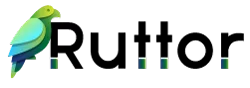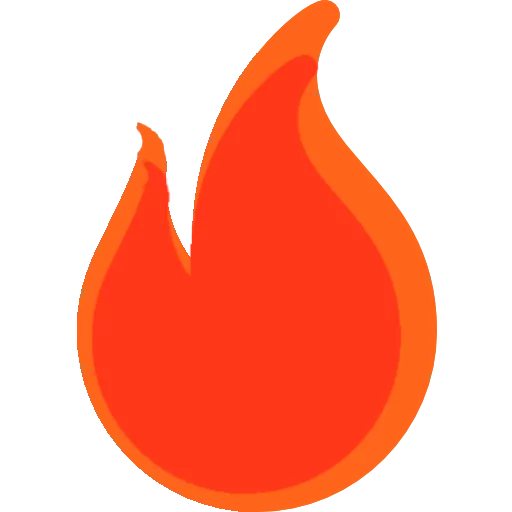De Android-gsm formatteren: stap voor stap problemen oplossen
Advertenties
Als uw Android-telefoon traag is, crasht of problemen heeft, kan formatteren een van de oplossingen zijn. Door te formatteren worden alle gegevens op de telefoon gewist en worden de fabrieksinstellingen hersteld. Maar maak je geen zorgen, in deze tekst laat ik je stap voor stap zien hoe je je Android-telefoon formatteert.
Probeer voor het formatteren de mobiele telefoon schoon te maken, hier zijn enkele tips:
Cachegeheugen wissen: Cachegeheugen is een gereserveerde ruimte op uw telefoon om tijdelijke app-gegevens op te slaan. Na verloop van tijd kan dit geheugen overbelast raken en de prestaties van de mobiele telefoon beïnvloeden. Om het cachegeheugen te wissen, gaat u naar de instellingen van de telefoon, zoekt u naar de optie "Opslag" en tikt u op "Cache wissen".
Advertenties
Verwijder onnodige apps: apps die niet vaak worden gebruikt, nemen ruimte in beslag in het geheugen van de telefoon en kunnen het geheugen vertragen. Verwijder apps die u niet meer gebruikt om ruimte vrij te maken en de prestaties van uw telefoon te verbeteren.
Besturingssysteem bijwerken: updates van het besturingssysteem zorgen voor prestatie- en beveiligingsverbeteringen voor uw telefoon. Ga naar de instellingen van je telefoon en controleer op beschikbare updates.
Advertenties
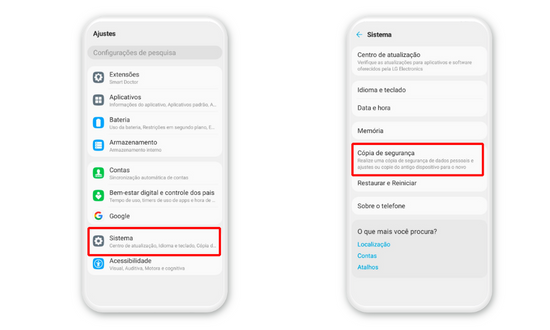
Sluit achtergrond-apps: apps die op de achtergrond open blijven, kunnen veel RAM verbruiken, wat de prestaties van uw telefoon beïnvloedt. Sluit applicaties die niet in gebruik zijn om RAM vrij te maken.
Verminder animaties: Telefoonanimaties zijn mooi, maar verbruiken systeembronnen en kunnen uw telefoon vertragen. Om de animaties te verkleinen, gaat u naar de instellingen van de mobiele telefoon, zoekt u naar de optie "Opties voor ontwikkelaars" en verkleint u de animatieschalen.
Stap voor stap:
Maak voordat u begint een back-up van uw belangrijke gegevens, zoals foto's, video's, contacten en documenten, aangezien deze tijdens het formatteren worden gewist.
- Toegang tot de instellingen van de mobiele telefoon: Om uw Android mobiele telefoon te formatteren, gaat u eerst naar de instellingen. Dit kan variëren afhankelijk van je telefoonmodel, maar je vindt het instellingenpictogram meestal op je startscherm of in je apps-menu.
- Selecteer de optie "Systeem": zoek in de instellingen naar de optie "Systeem" en selecteer deze.
- Zoek de optie "Reset": scrol in het menu "Systeem" omlaag totdat u de optie "Reset" of "Backup & Reset" vindt. Selecteer deze optie.
- Selecteer "Factory data reset": In het menu "Reset" zou u de optie "Factory data reset" moeten vinden. Selecteer deze optie.
- Formatteren bevestigen: de mobiele telefoon toont u een bericht waarin wordt uitgelegd dat bij het formatteren al uw gegevens worden gewist en dat er geen manier is om deze actie ongedaan te maken. Lees het bericht aandachtig door en bevestig de opmaak als u akkoord gaat.
- Wacht op het formatteringsproces: het kan enkele minuten duren voordat de telefoon is geformatteerd en opnieuw is opgestart. Schakel tijdens dit proces de telefoon niet uit en verwijder de batterij niet.
- Configureer de mobiele telefoon: Wanneer de mobiele telefoon opnieuw wordt opgestart, heeft deze de fabrieksinstellingen. Nu moet je het opnieuw configureren, onder andere de taal kiezen, verbinding maken met het wifi-netwerk, inloggen op je Google-account.
Formatteren kan een goede oplossing zijn om problemen op je Android-telefoon op te lossen. Het is belangrijk om te onthouden dat alle gegevens tijdens het proces worden gewist, dus maak een back-up voordat u begint. Het stapsgewijze proces voor het formatteren van uw mobiele telefoon is eenvoudig en kan enigszins variëren, afhankelijk van uw mobiele telefoonmodel, maar als u deze richtlijnen volgt, kunt u uw Android-gsm zonder problemen formatteren.